Reklāma
Es nekad nebiju liels balss diktēšanas ventilators. Piedzimusi ar klaviatūru un peli rokā, vienmēr esmu jutusies ērtāka, un manu verbālo WPM nevar salīdzināt ar manu drukas ātrumu.
Bet es katru dienu izmantoju Google dokumentus, tāpēc, kad uzzināju, ka tam ir balss ierakstīšanas funkcija, es sapratu, ka varētu arī izmēģināt. Esmu atzīstams, ka esmu nokavējis spēli - tā pirmoreiz debitēja 2016. gada sākumā -, bet labāk vēlu nekā nekad, vai ne?
Izrādās, balss ierakstīšana ir satriecoša! Šajā rakstā jūs uzzināsit visu, kas jums jāzina par balss diktēšanu un balss vadību pakalpojumā Google dokumenti, tostarp par darba sākšanu un dažus būtiskus produktivitātes padomus.
Balss ierakstīšanas iestatīšana pakalpojumā Google dokumenti
Sākot ar šo rakstu, balss ierakstīšana darbojas tikai jaunākajās Google Chrome versijās. Balss pamata diktēšanu varat iegūt lietotnē Google dokumenti, kas paredzēta operētājsistēmai Android un iOS, taču neviena no papildu funkcijām, kas padara balss ierakstīšanu tik noderīgu.
Lai sāktu, apmeklējiet docs.google.com un pierakstieties, izmantojot savu Google kontu. (Jā, lai lietotu Google dokumentus, jums ir nepieciešams Google konts!)
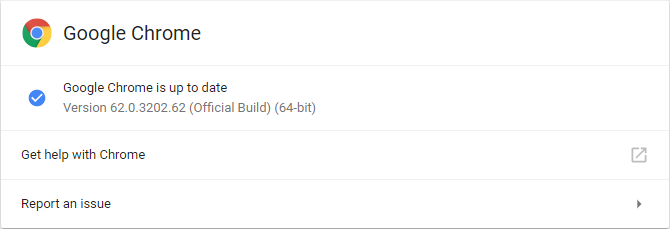
Pārliecinieties, vai izmantojat jaunāko Chrome versiju. Lai pārbaudītu, vai esat, noklikšķiniet uz trīspunktu izvēlne un atlasiet Palīdzība> Par Google Chrome ... Ja esat aiz muguras, tas tiks automātiski atjaunināts.
Un jums būs nepieciešams mikrofons. Ja jums tāda nav, noteikti iegūstiet kondensatora vietā - dinamisks mikrofons Kondensators vs. Dinamika: kurš mikrofons jums patiesībā ir vajadzīgs?Vai domājat par jaunināšanu no iebūvētā mikrofona uz kaut ko profesionālāku? Šeit ir norādīts, kas jums jāzina starp kondensatora vai dinamiskā mikrofona izvēli. Lasīt vairāk . Dinamika uztver mazāk fona trokšņu, tāpēc jūsu vārdi būs dzidrāki un balss atpazīšanas programma būs nedaudz precīzāka. Ja nezināt, kur sākt, iesaku vienu no mikrofoni mūsu aplādes aprīkojuma ceļvedī Labākais Podcast aprīkojums iesācējiem un entuziastiemVai vēlaties izveidot savu Podcast apraidi? Mēs esam noapaļojuši svarīgu podcasting aprīkojumu visiem budžetiem un pieredzes līmeņiem. Lasīt vairāk .
Diktējiet savu pirmo teikumu pakalpojumā Google dokumenti
Darbvirsmā
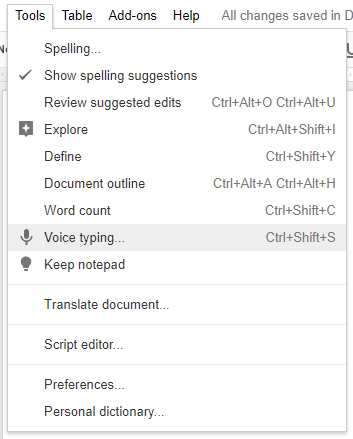
Atverot jaunu Google dokumentu dokumentu pārlūkā Chrome, dodieties uz Rīki> Balss ierakstīšana ... (vai izmantojiet Ctrl + Shift + S saīsne), lai atvērtu uznirstošo lodziņu Balss ierakstīšana.
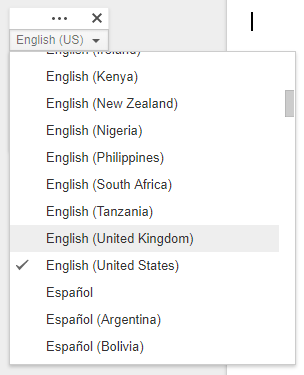
Lodziņā atlasiet no vairāk nekā 40 valodām un akcentiem. Tas ir svarīgi! Izrunām ir nozīme balss atpazīšanas dzinēja precizitātei.
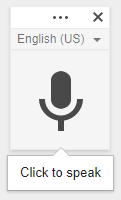
Noklikšķiniet uz mikrofona ikona lai sāktu diktēt. Pirmoreiz pārlūks Chrome jums jautās, vai vēlaties piešķirt atļauju Google dokumentiem izmantot jūsu mikrofonu. Klikšķis Atļaut.
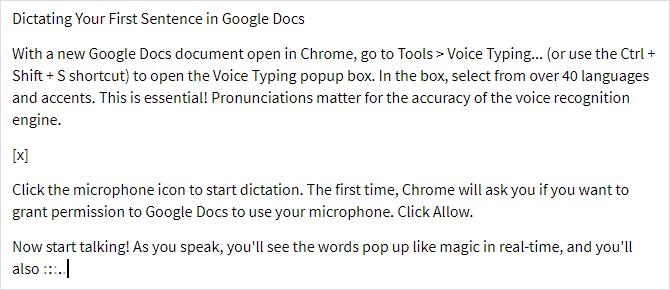
Tagad sāciet runāt! Runājot, jūs redzēsit vārdus, kas uznirst kā maģija reāllaikā, un redzēsit arī kaut ko līdzīgu ( ), kad Google dokumenti apstrādā jūsu runu vārdos. Ar šiem vārdiem var ievietot pieturzīmes (bet tikai angļu, franču, vācu, itāļu, krievu un spāņu valodās):
), kad Google dokumenti apstrādā jūsu runu vārdos. Ar šiem vārdiem var ievietot pieturzīmes (bet tikai angļu, franču, vācu, itāļu, krievu un spāņu valodās):
- “Periods”
- "komats"
- "izsaukuma zīme"
- "jautājuma zīme"
- “Jaunā līnija”
- “Jaunā rindkopa”
Ir pareizi pauzēt, kad vien vēlaties un cik ilgi vien vēlaties. Kamēr būs ieslēgta mikrofona ikona, Google dokumenti klausīsies. Uz izslēdziet balss ierakstīšanu, vēlreiz noklikšķiniet uz ikonas. Ja pārslēdzaties uz citu cilni vai citu programmu, balss ierakstīšana automātiski izslēgsies.
Izmantojot mobilo tālruni
Lejupielādējiet un palaidiet lietotni Google dokumenti (Android, iOS). Izveidojiet jaunu dokumentu vai atveriet esošu, atkarībā no tā, kuru vēlaties, un pēc tam pieskarieties tur, kur vēlaties sākt rakstīt. Kad parādās ekrāna tastatūra, piesitiet pie mikrofona ikona lai sāktu balss diktēšanu.
Jums runājot, vārdi parādīsies dokumentā reāllaikā. Bet atšķirībā no pārlūka Chrome, Google dokumentu mobilā versija negaidīs mūžīgi - ja jūs pārāk ilgi pauzēsit, balss atpazīšanas dzinējs izslēgsies. Jādomā, ka tas ir paredzēts akumulatora darbības laika saglabāšanai gadījumā, ja aizmirstat. Lai to izslēgtu manuāli, vēlreiz pieskarieties ikonai.
Iepriekš minētās pieturzīmes var izmantot arī mobilajās ierīcēs. Iepazīstieties ar mūsu ceļvedi izmantojot Google dokumentus mobilajās ierīcēs Kā sākt lietot Google dokumentus mobilajās ierīcēsGoogle dokumenti ir neaizstājams rīks, kad atrodaties ceļā. Tālāk ir sniegta informācija par Google dokumentu izmantošanu mobilajās ierīcēs. Lasīt vairāk lai iegūtu vairāk padomu.
Google dokumentu vadīšana ar savu balsi
Papildus pamata diktējumam, balss ierakstīšana piešķir daudz papildu kontroli pār jūsu dokumentu, pat ļaujot formatēt tekstu un rindkopas, izmantojot tikai balsi. Negatīvie? Šīs balss komandas ir pieejamas tikai tad, ja jūsu Google konta valoda un balss ierakstīšanas valoda ir angļu.
Šeit ir viss, ko varat kontrolēt tikai ar balsi.
Dokumentu navigācija
"Iet uz" komanda būs tā, ko jūs visvairāk izmantojat. Varat to savienot pārī ar šādiem filtriem: “Sākums” / “beigas” vai “Nākamais” / ”iepriekšējais”. Pieejamie mērķi, kur var pārvietoties, ir atkarīgi no tā, kuru pāru izmantojat.
Izmantojot “sākumu” vai “beigas”, jūs varat izrunāt šīs komandas:
- “Pāriet uz dokumenta sākumu / beigām”
- “Pāriet uz rindkopas sākumu / beigām”
- “Pāriet uz kolonnas sākumu / beigām”
- “Pāriet uz rindas sākumu / beigām”
- “Pāriet uz rindas sākumu / beigām”
- “Pāriet uz tabulas sākumu / beigām”
Ar “nākamo” vai “iepriekšējo” jūs varat izrunāt šīs komandas:
- “Pāriet uz nākamo / iepriekšējo rakstzīmi”
- “Pāriet pie nākamā / iepriekšējā vārda”
- “Pāriet uz nākamo / iepriekšējo rindu”
- “Pāriet uz nākamo / iepriekšējo virsrakstu”
- “Pāriet uz nākamo / iepriekšējo rindkopu”
- “Pāriet uz nākamo / iepriekšējo lapu”
- “Pāriet uz nākamo / iepriekšējo saiti”
- “Pāriet uz nākamo / iepriekšējo sarakstu”
- “Pāriet uz nākamo / iepriekšējo saraksta vienību”
- “Pāriet uz nākamo / iepriekšējo attēlu”
Galdiem jums ir:
- “Pāriet uz nākamo / iepriekšējo tabulu”
- “Pāriet uz nākamo / iepriekšējo rindu”
- “Pāriet uz nākamo / iepriekšējo kolonnu”
Un tad jums ir dažādi interesējošie punkti:
- “Pāriet pie nākamās / iepriekšējās kļūdainas kļūdas”
- “Pāriet pie nākamajām / iepriekšējām formatēšanas izmaiņām”
- “Pāriet uz nākamo / iepriekšējo zemsvītras piezīmi”
Jūs varat arī “Pāriet atpakaļ / uz priekšu [skaitlis] rakstzīmes / vārdi” kā arī “Pāriet uz augšu / uz leju [ciparu] rindiņās / rindkopās”. Ja jūs tikai lasāt dokumentu, runājot, varat atbrīvot peli "Ritināt uz augšu" un "Ritināt uz leju".
Jebkurā brīdī jūs varat teikt "Turpināt" lai pārietu uz dokumenta beigām vai “Atsākt ar [vārdu]” lai pārietu pie vārda.
Teksta izvēle
Lai rediģētu dokumentus bez peles, jums jāspēj atlasīt tekstu. Google Docs ir diezgan gudrs šajā jautājumā, un jūs varat atlasīt visu veidu tekstus jebkurā dokumenta vietā, taču mācīšanās līkne ir mazliet stāva. Produktivitāte sākumā būs lēna, taču pēc aptuveni nedēļas prakses jūs būsit ātrāks par peli.
- "Izvēlēties visus"
- “Atlasīt [vārdu]”
- “Izvēlēties vārdu”
- “Izvēlēties nākamo / pēdējo vārdu”
- “Atlasīt nākamos / pēdējos [skaitļa] vārdus”
- “Atlasīt līniju”
- “Atlasīt nākamo / pēdējo rindu”
- “Atlasīt nākamās / pēdējās [skaitļa] līnijas”
- “Atlasīt rindkopu”
- “Atlasīt nākamo / pēdējo rindkopu”
- “Atlasīt nākamo / pēdējo [skaitļa] rindkopu”
- “Atlasīt nākamo / pēdējo rakstzīmi”
- “Atlasīt nākamās / pēdējās [skaitļa] rakstzīmes”
- “Noņemt atzīmi”
Teksta rediģēšana
Ko darīt, ja jūs sajaucaties, kamēr diktējat? Varbūt tur iemet nejaušu “um”, vai arī jūs nolemjat pārrakstīt savu pēdējo rindkopu? Tas ir tikpat vienkārši. Lielākā daļa šo rediģēšanas komandu ir jāsavieno pārī ar atlases komandu no augšas.
- "Griezt"
- “Kopēt”
- “Paste”
- “Dzēst”
- “Dzēst pēdējo vārdu”
Google dokumenti atbalsta visa veida anotācijas un papildu funkcijas, kas atrodas dokumenta perifērijās. Tos var pievienot ar komandu “Ievietot”:
- “Ievietot komentāru”
- “Ievietot grāmatzīmi”
- “Ievietot vienādojumu”
- “Ievietot kājeni”
- “Ievietot zemsvītras piezīmi”
- “Ievietot galveni”
- “Ievietot lappuses pārtraukumu”
Retāk var nākties nodarboties ar satura rādītājiem:
- “Ievietot satura rādītāju”
- “Dzēst satura rādītāju”
- “Atjaunināt satura rādītāju”
Teksta formatēšana
Jā, lai izveidotu dokumentus, jums vairs nav jāpaļaujas uz formatēšanas rīkjoslu. Pat diktējot, garlaicīgos papīrus var pārvērst birojā gataviem dokumentiem. Nē visiem formatēšanas opcijas ir pieejamas, taču vairums ir, tāpēc pat tad, ja pēc tam kaut kas nedaudz jāpieskata, vismaz lielāko daļu no tām varat darīt brīvroku režīmā.
Atcerieties tos apvienot ar iepriekš minētajām atlases komandām:
- “Lietot parasto tekstu”
- “Lietot virsrakstu”
- “Lietot apakšvirsrakstu”
- “Lietot virsrakstu [1-6]”
- “Bold”
- “Slīpraksts”
- “Pasvītrojums”
- “Pārsvītrot”
- “Abonēt”
- “Virsraksts”
- “Kapitalizēt”
- “Visi vāciņi”
Ja vēlaties atsaukt kādu no šiem noteikumiem:
- “Noņemt treknrakstu”
- “Noņemt slīprakstu”
- “Noņemt pasvītrojumu”
- “Noņemt pārsvītrojumu”
- “Noņemt formatējumu”
Varat arī mainīt līdzinājumus:
- “Izlīdzināt pa kreisi”
- “Saskaņot centru”
- “Līdzināt labi”
- “Izlīdzināt pamatoti”
Jūs varat izveidot sarakstus:
- “Izveidot aizzīmju sarakstu”
- “Ievietot aizzīmi”
- “Izveidot numurētu sarakstu”
- “Ievietot numuru”
Jūs varat mainīt atsevišķas rindkopas:
- “Atstarpe starp rindiņām”
- “Divrindu atstarpe”
- “Attālums starp rindām [1–100]”
- “Palielināt ievilkumu”
- “Samazināt ievilkumu”
Un jūs pat varat spēlēt apkārt ar krāsām:
- “Izcelt”
- “Iezīmēt [krāsa]”
- “Teksta krāsa [krāsa]”
- “Fona krāsa [krāsa]”
- “Noņemt izcelšanu”
- “Noņemt fona krāsu”
Atspējot balss ierakstīšanu
Vienkārši runājiet “Beidz klausīties” lai to izslēgtu.
Diemžēl balss komandas mobilajā lietotnē vēl nav pieejamas.
Kā jūs izmantosit Google Doc rakstīšanu ar balsi?
Parasti balss diktēšana tiek izmantota piezīmju un domu ierakstīšanai, atrodoties ceļā, bet Balss ierakstīšana ir pietiekami komplektēta ar funkcijām, lai jūs varētu to izmantot visu dokumentu rakstīšanai. Tas ir lieliski piemērots ikvienam, kurš cieš no tā biroja izraisīts atkārtots celma ievainojums 5 iemesli, kāpēc darbs ar datoriem ir slikts jums un kā saglabāt veselībuDarbs pie datora var izklausīties kā mierīgākais darbs pasaulē, bet tas ir gluži pretēji. Tas ir ļoti izturīgs pret jūsu ķermeni, kurš nav pieradis pie šī mūsdienu darba veida ... Lasīt vairāk vai kaut kādas ar spēlēm saistītas roku sāpes 5 bīstamas spēļu traumas un kā no tām izvairītiesIedomājieties, ka jūs vairs nevarat satvert kārbu sodas bez plaukstas locītavas sajūtas, it kā tā vēlas eksplodēt. Tas, mans draugs, ir tas, ko tev var nodarīt nevainīga izskata spēļu konsole. ES neesmu... Lasīt vairāk .
Ja tas esat jūs, tad sāciet mācīties balss ierakstīšanu tūlīt! Un jūs var izmantojiet to, atrodoties ceļā, vismaz ierobežotā formā, izmantojot mobilo lietotni Google dokumenti. Es ceru, ka nākamajos gados šīs papildu funkcijas tiks ieviestas mobilajā versijā, tāpēc jūs, iespējams, vēlēsities apgūt tās tagad, gatavojoties. (Arī optimizējiet savu darbstaciju 7 haki, lai jūsu darba galds būtu efektīvāks maksimālai produktivitāteiVai jūtat sāpes vai nogurumu? Vai acis sāp, vai kakls tevi nogalina? Optimizēts darba galds var izārstēt jūsu kaites un palielināt jūsu produktivitāti. Lasīt vairāk lai mazinātu sāpes!)
Kā jūs jūtaties, rakstot un rediģējot dokumentus tikai ar balsi? Vai tā ir vairāk problēmu, nekā nepieciešama? Vai tā ir nākotne? Paziņojiet mums komentāros!
Pirms došanās ceļā, pārbaudiet tos Google dokumentu papildinājumi profesionāļiem 10 labākie Google dokumentu papildinājumi profesionālākiem dokumentiemIzmantojiet šos desmit noderīgos papildinājumus, lai ātri izveidotu profesionāla līmeņa Google dokumentus. Lasīt vairāk :
Džoelam Lī ir B.S. datorzinātnēs un vairāk nekā sešu gadu profesionālajā rakstīšanas pieredzē. Viņš ir MakeUseOf galvenais redaktors.